win7纯净版系统电脑设置家庭组共享及加入方法
时间:2019-05-26 09:28:04来源:装机助理重装系统www.zhuangjizhuli.com作者:由管理员整理分享
一般操作Windows系统在使用电脑工作和学习的过程中,难免会遇到一些问题,这不近日就有win7纯净版系统用户来反应,在使用电脑系统家庭组局域网共享资源时,不知道如何进行设置?对于系统家庭组局域网共享资源进行设置该如何处理呢?一般在家里,宿舍,学校或者办公室,如果多台电脑需要组网共享,或者联机游戏和办公,并且这几台电脑上安装的都是Windows7系统,那么实现起来非常简单和快捷。因为Windows7中提供了一项名称为“家庭组”的家庭网络辅助功能,通过该功能就可以轻松地实现Win7电脑互联,在电脑之间直接共享文档,照片,音乐等各种资源,还能直接进行局域网联机,也可以对打印机进行更方便的共享。对此下面小编就来介绍一下电脑系统家庭组局域网共享资源的设置方法吧。
第一种:Windows7电脑中创建家庭组
1、首先,在Windows7系统中打开控制面板→在点击网络和Internet,在点击其中的家庭组,就可以在界面中看到家庭组的设置区域(如果当前使用的网络中没有其他人已经建立的家庭组存在的话,则会看到Windows7提示创建家庭组进行文件共享,此时点击创建家庭组,就可以开始创建一个全新的家庭组网络,即局域网(一般创建家庭组的这台电脑需要安装的Win7家庭高级版,Win7专业版或Win7旗舰版才可以,而Windows7家庭普通版加入家庭网没问题,但不能作为创建网络的主机使用。所以即使家里只有一台是Win7旗舰版其他的电脑即使是Windows7家庭普通版都不影响使用);
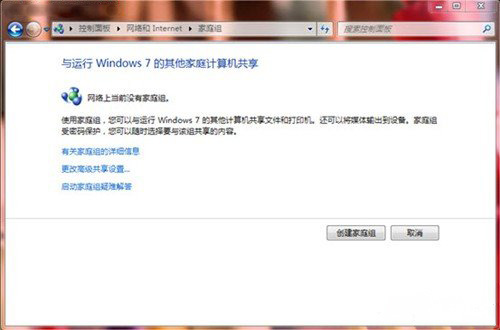
2、然后,在打开创建家庭网的向导,在选择要与家庭网络共享的文件类型,默认共享的内容是图片、音乐、视频、文档和打印机5个选项,除了打印机以外,其他4个选项分别对应系统中默认存在的几个共享文件。
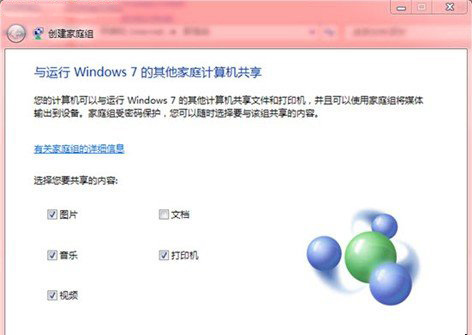
3、在点击下一步后,Windows7家庭组网络创建向导会自动生成一连串的密码,此时需要把该密码复制粘贴发给其他电脑用户,当其他计算机通过Windows7家庭网连接进来时必须输入此密码串,虽然密码是自动生成的,但也可以在后面的设置中修改成熟悉密码,在点击完成,这样一个家庭网络就创建成功了,再返回家庭网络中即可进行一系列相关设置。
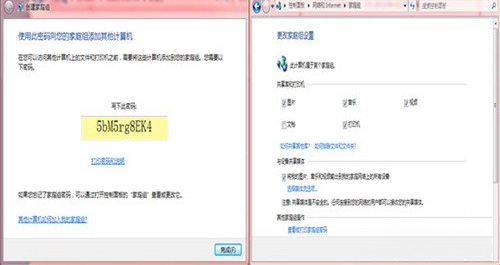
4、如果想关闭这个Windows7家庭网时,在家庭网络设置中选择退出已加入的家庭组(在打开控制面板→管理工具→服务项目)在这个列表中找到HomeGroup Listener和HomeGroup Provider这个项目,最后在右键单击,分别禁止和停用这两个项目即可,把这个Windows7家庭组网完全关闭了,这样电脑就找不到这个家庭网了。
第二种:自定义共享资源
1、在Windows7系统中,文件夹的共享更比WinXP方便很多,只需在Win7资源管理器中选择要共享的文件夹,点击资源管理器上方菜单栏中的共享,并在菜单中设置共享权限即可,如果只允许Windows7家庭网络中其他电脑访问此共享资源,那么就选择家庭网络(读取)如果允许其它电脑访问并修改此共享资源,那么就选择家庭组网(读取/写入)设置好共享权限后,Windows7会弹出一个确认对话框,最后再点击是,共享这些选项即可完成了共享操作
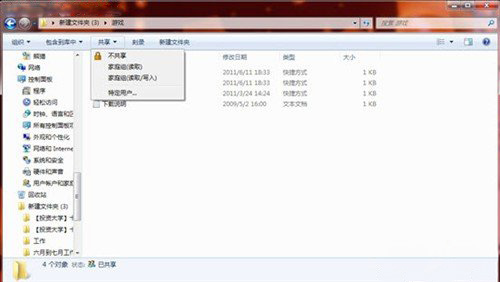
2、在Windows7系统中设置好文件共享之后,就可以在共享文件夹上点击右键,在选择属性菜单打开一个对话框,在选择共享选项,可以修改共享设置,包括选择和设置文件夹的共享对象和权限,也可以对某一个文件夹的访问进行密码保护设置,Windows7系统对于用户安全性保护能力是大大提高了,而且不论使用的是Win7旗舰版或是Windows7普通版。
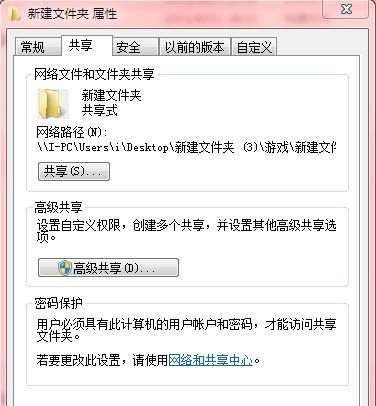
对于局域网建立和家庭资源贡献方面Windows7系统有极大地提升,其改进都是显而易见的,能够方便更多的Windows7电脑用户便捷享受资源共享的乐趣。这方面的应用无论在家中还是单位里用处都很多,Windows7电脑用户可以自己组建一个网络去慢慢体验,希望这个教程对大家有所帮助。
第一种:Windows7电脑中创建家庭组
1、首先,在Windows7系统中打开控制面板→在点击网络和Internet,在点击其中的家庭组,就可以在界面中看到家庭组的设置区域(如果当前使用的网络中没有其他人已经建立的家庭组存在的话,则会看到Windows7提示创建家庭组进行文件共享,此时点击创建家庭组,就可以开始创建一个全新的家庭组网络,即局域网(一般创建家庭组的这台电脑需要安装的Win7家庭高级版,Win7专业版或Win7旗舰版才可以,而Windows7家庭普通版加入家庭网没问题,但不能作为创建网络的主机使用。所以即使家里只有一台是Win7旗舰版其他的电脑即使是Windows7家庭普通版都不影响使用);
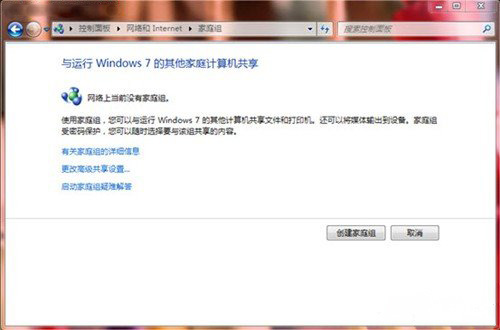
2、然后,在打开创建家庭网的向导,在选择要与家庭网络共享的文件类型,默认共享的内容是图片、音乐、视频、文档和打印机5个选项,除了打印机以外,其他4个选项分别对应系统中默认存在的几个共享文件。
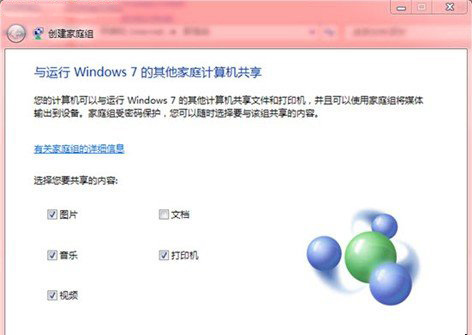
3、在点击下一步后,Windows7家庭组网络创建向导会自动生成一连串的密码,此时需要把该密码复制粘贴发给其他电脑用户,当其他计算机通过Windows7家庭网连接进来时必须输入此密码串,虽然密码是自动生成的,但也可以在后面的设置中修改成熟悉密码,在点击完成,这样一个家庭网络就创建成功了,再返回家庭网络中即可进行一系列相关设置。
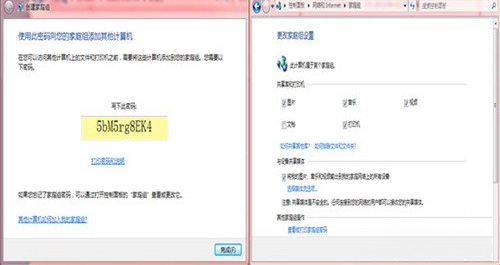
4、如果想关闭这个Windows7家庭网时,在家庭网络设置中选择退出已加入的家庭组(在打开控制面板→管理工具→服务项目)在这个列表中找到HomeGroup Listener和HomeGroup Provider这个项目,最后在右键单击,分别禁止和停用这两个项目即可,把这个Windows7家庭组网完全关闭了,这样电脑就找不到这个家庭网了。
第二种:自定义共享资源
1、在Windows7系统中,文件夹的共享更比WinXP方便很多,只需在Win7资源管理器中选择要共享的文件夹,点击资源管理器上方菜单栏中的共享,并在菜单中设置共享权限即可,如果只允许Windows7家庭网络中其他电脑访问此共享资源,那么就选择家庭网络(读取)如果允许其它电脑访问并修改此共享资源,那么就选择家庭组网(读取/写入)设置好共享权限后,Windows7会弹出一个确认对话框,最后再点击是,共享这些选项即可完成了共享操作
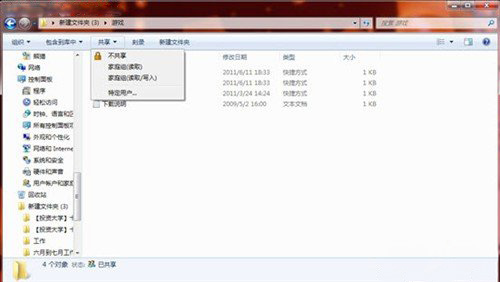
2、在Windows7系统中设置好文件共享之后,就可以在共享文件夹上点击右键,在选择属性菜单打开一个对话框,在选择共享选项,可以修改共享设置,包括选择和设置文件夹的共享对象和权限,也可以对某一个文件夹的访问进行密码保护设置,Windows7系统对于用户安全性保护能力是大大提高了,而且不论使用的是Win7旗舰版或是Windows7普通版。
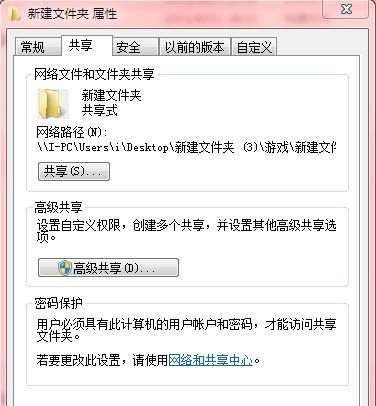
对于局域网建立和家庭资源贡献方面Windows7系统有极大地提升,其改进都是显而易见的,能够方便更多的Windows7电脑用户便捷享受资源共享的乐趣。这方面的应用无论在家中还是单位里用处都很多,Windows7电脑用户可以自己组建一个网络去慢慢体验,希望这个教程对大家有所帮助。
分享到:
